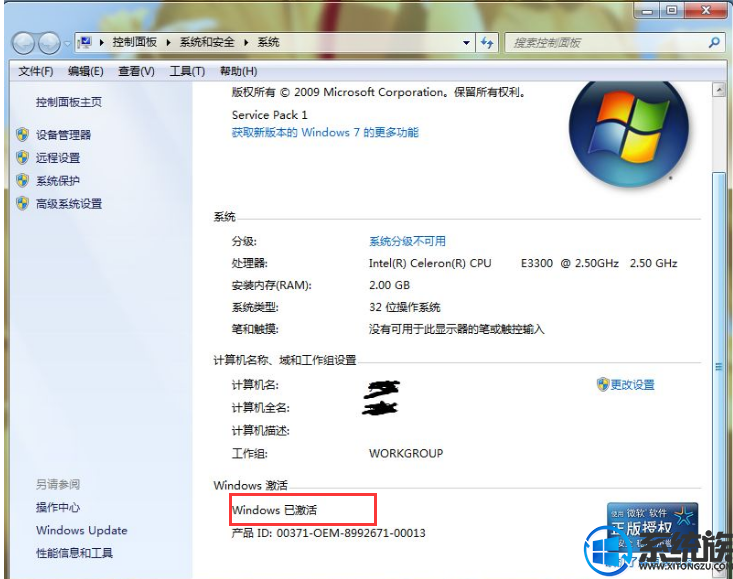激活win7系统教程及激活常见问题分享
发布时间:2019-01-08 18:49:39 浏览数: 小编:xiaoling
激活工具下载:activation激活win7系统 手动激活win7 全能激活工具下载
win7激活教程:
1、首先你需要在本站下载好win7激活工具软件包,解压后得到win7activation.exe的文件,如下图所示,鼠标右键点击exe文件,在弹出的菜单栏中点击以管理员身份运行选项,点击完成后就可以打开软件。
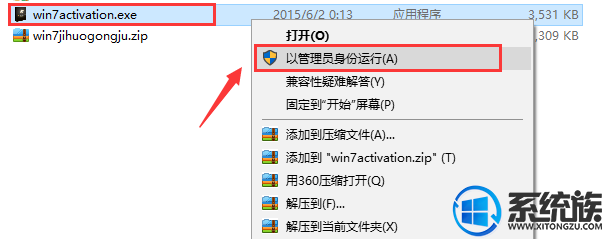
2、进入到win7激活工具软件主界面。如下图所示,在界面中有注意事项和验证等信息,在界面下方还有激活和卸载两种方式,你可以直接点击激活选项,开始激活电脑。
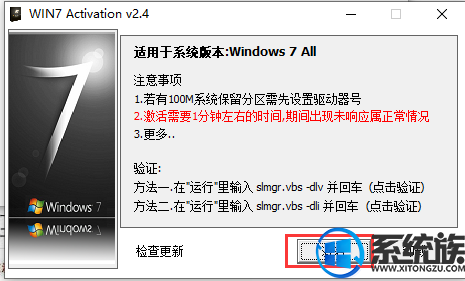
3、点击激活选项后,就进入激活状态,如下图所示,正在激活中,你只需要等待激活完成即可,激活的过程还是需要时间的,一般需要1到2分钟,中途如果出现假死是正常现象,只需要稍等一会就会正常!
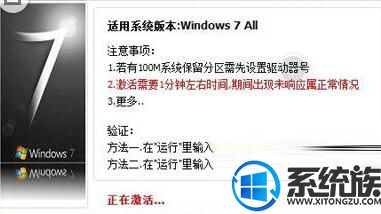
4、等待激活完成后,软件会弹出提示框,提示你激活完成,需要重启电脑后才能生效,你只需点击是选项重启电脑就可以激活成功了。以上就是小编为大家带来的win7激活工具详细方法,赶紧来使用吧。
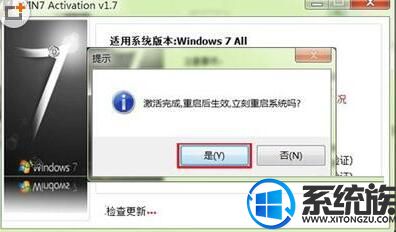
Win7激活工具常见问题
使用Win7激活工具激活电脑后,怎么验证电脑已被激活?
方法一:首先你使用win7激活工具激活成功重启电脑重启后,可以打开运行框(Windows+R),打开后输入slmgr.vbs -dlv并回车,可以查看系统激活状态是否显示为“已授权”!
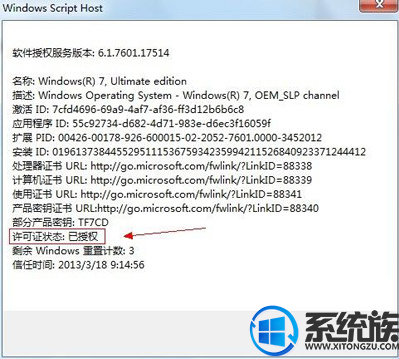
方法二:再到运行框中输入slmgr.vbs -dli,查看是否也是“已授权”状态,如果这两步操作后均显示“已授权”则表示系统激活成功!
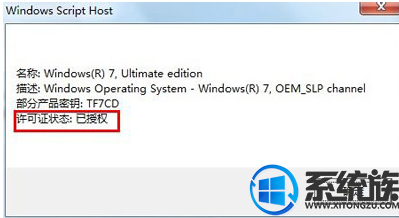
方法三:或者你也可以直接在桌面找到我的电脑选项,然后鼠标右键点击我的电脑,在弹出的菜单栏中选择属性选项,就可以查看是否处于激活状态。